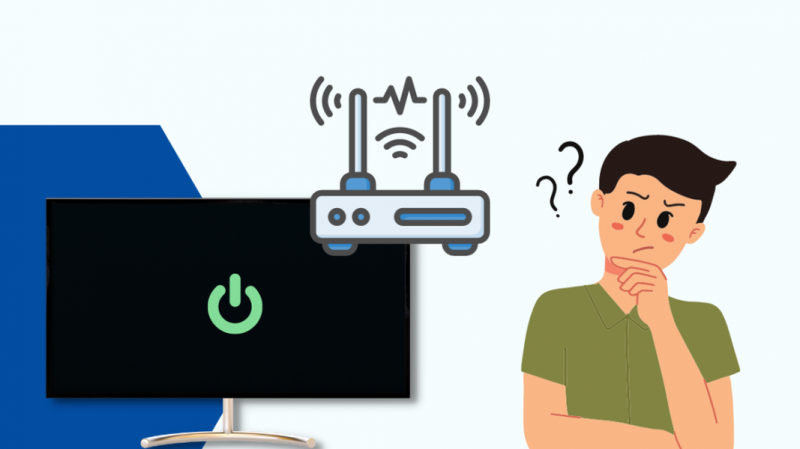En sevdiğiniz TV programını izlemek için nihayet yoğun programınızda biraz zaman bulduğunuzu, ancak TV'nizi açtığınızda yüklenmesi sonsuza kadar sürdüğünü hayal edin. Kulağa sinir bozucu geliyor, değil mi?
Geçen hafta Samsung TV'mde bazı gecikmeler yaşandığında ve yavaş yüklendiğinde benzer bir durumla karşılaştım.
TV'yi yeniden başlattım ve akşam için iyi çalıştı. Münferit bir olay olmasını umarak buna pek dikkat etmedim ama hayal kırıklığım için ertesi gün yine oldu.
Televizyonumun yavaş yüklenmesi sorununu bir kez ve herkes için çözmek için, neyin yanlış olduğunu ve nasıl düzeltileceğini araştırmak için birkaç saat harcadım.
Samsung TV, kötü bir İnternet bağlantısı, güncel olmayan bellenim veya yavaş bir işlemci nedeniyle yavaşlayabilir. İnternet sorunlarını düzelterek, TV'nin bellek önbelleğini temizleyerek ve aygıt yazılımını güncelleyerek bunu çözebilirsiniz.
Samsung Smart TV'm Neden Yavaş?
Samsung akıllı TV'nizin yavaş olması, TV menülerinin, uygulamaların veya her ikisinin yüklenme süreleriyle ilgili olabilir.
Çok çeşitli potansiyel sorunlar bu soruna neden olabilir. En yaygın olanlara bir göz atalım:
Yavaş İnternet Hızı
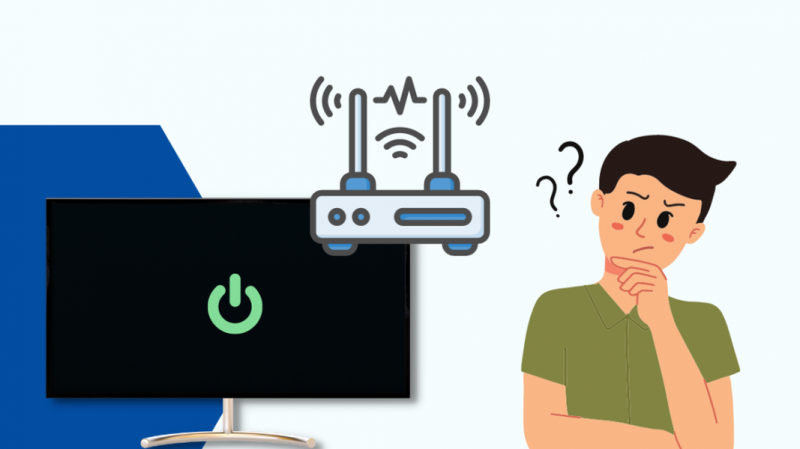
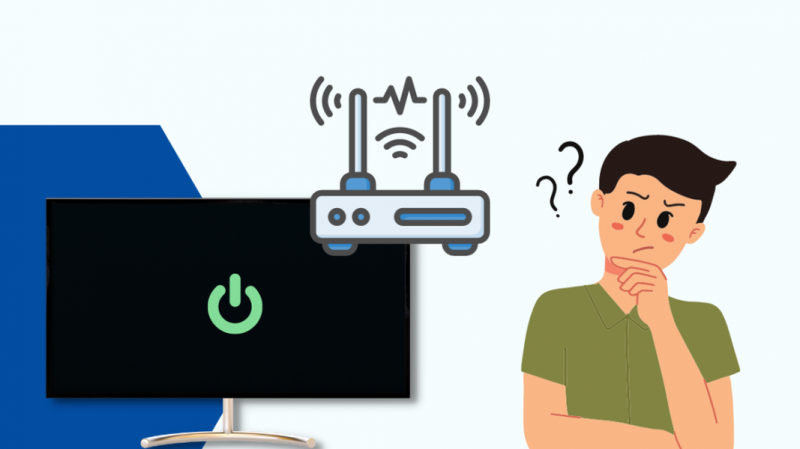
İnternetin çalışmasını gerektiren uygulamaları kullanırken yalnızca TV'nizde yavaş yükleme süreleri yaşıyorsanız, ilk araştırma hattınız İnternet bağlantınız olmalıdır.
Eski Yazılım
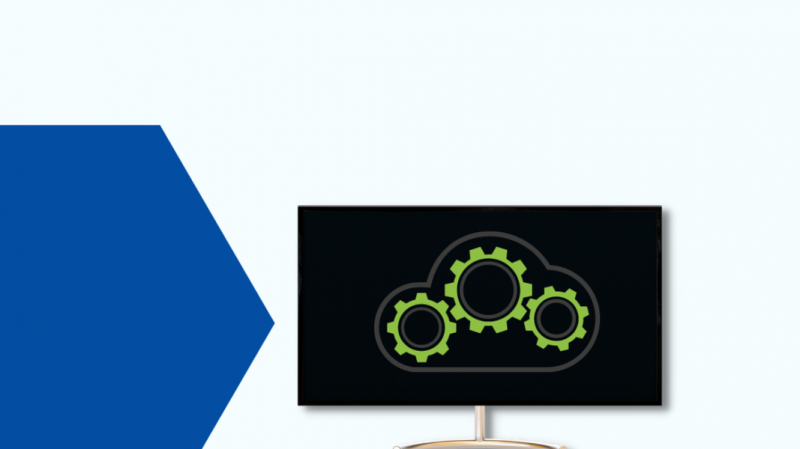
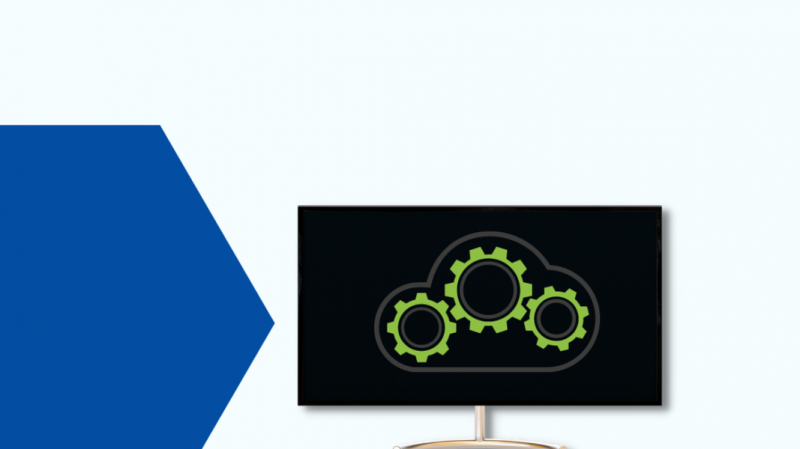
TV'nizin menüleri ve uygulamaları, yazılım güncellemelerinde geri kalırsa ve birden fazlasını kaçırırsa yavaş yüklenmeye başlayabilir.
Bellek Sorunları
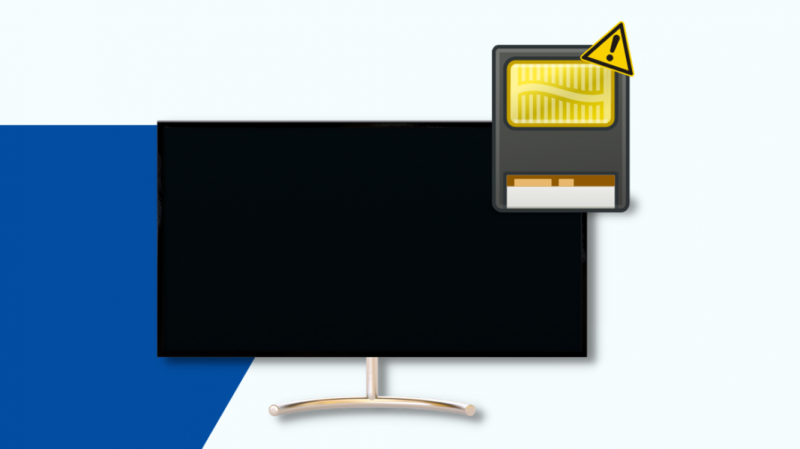
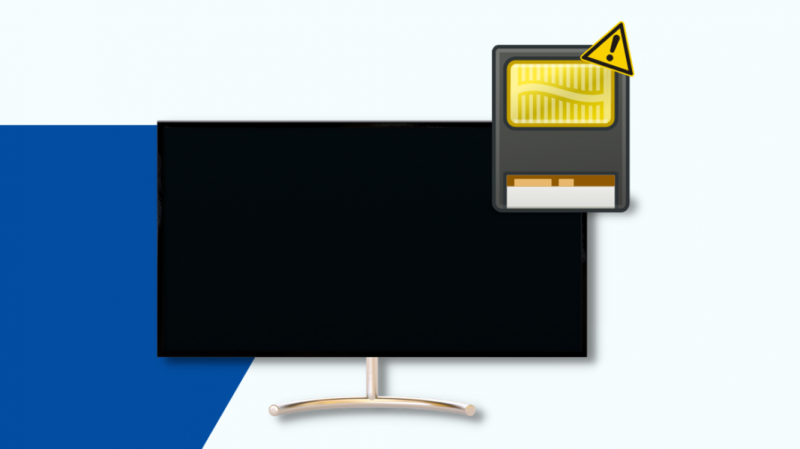
Uzun süreli kullanım nedeniyle bellek önbelleği dolarsa, TV'nizdeki uygulamaların yüklenme hızı normalden daha yavaş olacaktır.
Yavaş İşlemci
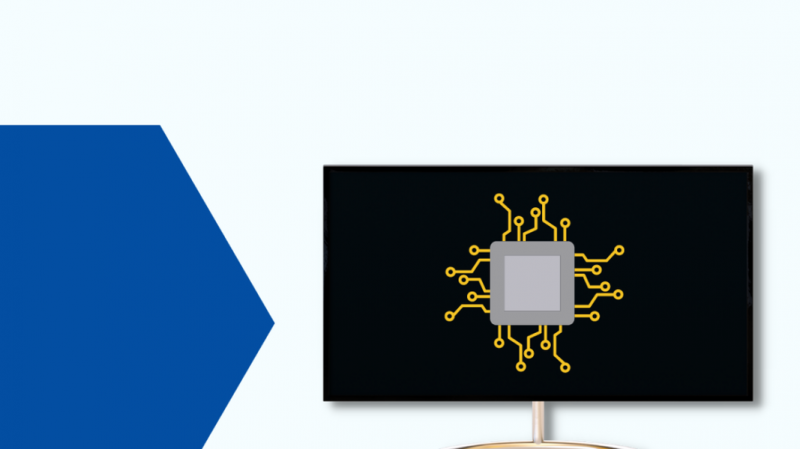
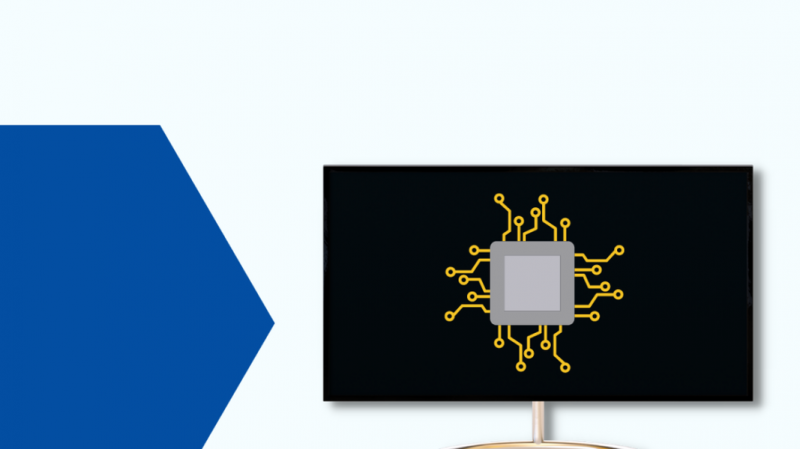
TV'nizin donanımı eskimişse ve çok daha yeni bir yazılım sürümü kullanıyorsa, TV'nizin tüm işlevleri zamanla gecikecektir.
Desteklenmeyen Uygulamalar


Netflix, Amazon Prime ve Hulu gibi uygulamalar, yükleme sürelerini önemli ölçüde artırabilecek eski TV modelleri için desteği aşamalı olarak kaldırmaya başladı.
Bir sonraki bölümde, bu sorunu çözmenize yardımcı olmak için bu nedenlerin her birinin çözümlerinden bahsedeceğim.
Samsung TV'nin Yavaş Yükleme Sorununu Giderme
Samsung TV'nizdeki gecikmeleri düzeltmenin ilk adımı, onu yeniden başlatmaktır. TV'yi yeniden başlatmak hafızasını ve küçük hataları temizleyecektir.
Böyle bir sorunla ilk kez karşılaşıyorsanız, Samsung TV'nizi yeniden başlatma çözebilir.
Ancak, yinelenen bir şeyse, aşağıda ayrıntıları verilen çözümlere geçebilirsiniz:
İnternet bağlantınızı kontrol edin
İnternetin çalışmasını gerektiren uygulamalara erişmeye çalışırken Samsung TV'niz yavaş yükleniyorsa İnternet bağlantınızı kontrol etmelisiniz.
İnternetinizle ilgili herhangi bir sorunla karşılaşırsanız deneyebileceğiniz çeşitli çözümler vardır.
TV'nizin Wi-Fi Bağlantısını Kesin ve Yeniden Bağlayın
Aşağıdaki adımları izleyerek Samsung TV'nizin Wi-Fi bağlantısını kesebilir ve bağlantıyı yeniden kurabilirsiniz:
- TV'nizi açın.
- Ayarlar > Genel > Ağ > Ağ Ayarları'na giderek 'Kablosuz Ayarları'na gidin.
- Wi-Fi ağınızın adına tıklayın ve 'Ağı Unut' seçeneğini seçin.
- Birkaç saniye bekleyin ve TV'yi Wi-Fi'nize yeniden bağlayın.
Bittiğinde, uygulamaların TV'nizde daha hızlı yüklenip yüklenmediğini kontrol edin.
Eğer senin Samsung TV Wi-Fi'ye bağlanmayacak , TV'yi kapatıp tekrar deneyin.
Yönlendiricinizi Yeniden Başlatın
Wi-Fi yönlendiricinizi yeniden başlatmak için yapmanız gerekenler:
- Yönlendiricinizi güç kaynağına bağlayan fişi çekin.
- İki ila üç dakika bekleyin.
- Yönlendiricinin güç kablosunu başka hiçbir şeyle paylaşılmayan bir güç kaynağına bağlayın.
- Yönlendiriciyi açın.
Sorunun çözülüp çözülmediğini kontrol etmek için TV'nizdeki uygulamalara bakın.
Farklı Bir Ağ Deneyin
Wi-Fi'nizle ilgili sorunlarınız varsa, yavaş yükleme sorununun çözülüp çözülmediğini kontrol etmek için TV'nizi farklı bir İnternet bağlantısına bağlayabilirsiniz.
Uygulamaları test etmek için evinizde farklı bir Wi-Fi ağına bağlanabilir veya akıllı telefonunuzdan bir hotspot paylaşabilirsiniz.
Wi-Fi'nizle ilgili ciddi ağ sorunlarıyla karşılaşırsanız İnternet servis sağlayıcınıza başvurun.
TV'nizi Kapatın
Samsung TV'nizin yavaş yükleme sorunu Wi-Fi bağlantınızdan kaynaklanmıyorsa TV'yi kapatıp açmanız gerekir.
Bu şekilde TV'niz hafızasını temizleyecek, kalan gücü boşaltacak ve soğuyacaktır. Bütün bunlar, düzgün çalışması için faydalı olabilir.
Samsung TV'nizi kapatıp açmak için şu adımları izleyin:
- TV'nizi kapatın ve ona bağlı cihazların güç adaptörlerini çıkarın.
- Cihazların deşarj olması için en az beş dakika beklemeniz gerekir.
- Cihazları ilgili güç kaynaklarına yeniden bağlayın.
- TV'yi açın ve nasıl çalıştığını kontrol edin.
TV'nizin Önbelleğini Temizleyin


Tüm uygulamalar, siz bunları kullanmaya devam ettikçe TV'nizin önbelleğinde veri depolar ve bir süre sonra bu önbellek dolmaya başlar.
Bu, TV'nizin gecikme ve takılmalarla karşılaşmasının nedenlerinden biri olabilir.
Samsung TV'nizin bellek önbelleğini aşağıda belirtildiği gibi birkaç basit adımda temizleyebilirsiniz:
- TV'nizdeki 'Seçenekler' menüsüne gidin.
- 'Sistem' etiketli sekmeye tıklayın ve 'Depolama'yı açın.
- Açılır menüden 'Bellek'i seçin.
- 'Bellek Önbelleğini Sil' üzerine dokunun.
Bitirdikten sonra, bu değişiklikler nedeniyle daha iyi çalışıp çalışmadığını kontrol etmek için TV'nizi yeniden başlatın.
TV'nizin Ürün Yazılımını Güncelleyin
Güncel olmayan bir bellenim sürümü, Samsung TV'nize menülerin ve uygulamaların gecikmeli yüklenmesine katkıda bulunan önemli bir faktör olabilir.
TV'nizin donanım yazılımını güncellemek, çeşitli hatalardan ve aksaklıklardan kurtulacak ve hatta yavaş yükleme sorununu çözebilir.
Samsung TV'nizin donanım yazılımını güncellemek için yapmanız gerekenler:
- TV'nizde 'Ayarlar' menüsünü başlatın.
- 'Destek' etiketli sekmeye gidin.
- 'Yazılım Güncelleme' seçeneğini seçin.
- Daha yeni bir donanım yazılımı sürümü mevcutsa 'Şimdi Güncelle'yi seçin.
İşlem sırasında TV'nizin birden çok kez yeniden başlamasının muhtemel olduğunu unutmayın.
Güncelleme tamamlandıktan sonra TV'nizde gecikme veya yavaş yükleme olup olmadığını kontrol edin.
TV'nizi Fabrika Ayarlarına Sıfırlayın
Yukarıdaki çözümlerden hiçbiri işe yaramadıysa ve Samsung TV'niz hala yavaş yükleniyorsa, fabrika ayarlarına sıfırlamak sorunu çözecektir.
Fabrika ayarlarına sıfırlama yaptığınızda, ayarları, kayıtlı dosyaları ve uygulamaları dahil olmak üzere TV'nizin tüm içeriği silinecektir.
Aşağıdaki adımları izleyerek Samsung TV'nizi fabrika ayarlarına sıfırlayabilirsiniz:
- TV'nizdeki 'Ayarlar' menüsüne gidin.
- 'Genel' sekmesini seçin ve 'Sıfırla'yı tıklayın.
- Kimliğinizi doğrulamak için PIN'inizi girin. Eğer bir tane yoksa, '0000' kullanın. Bu, Samsung TV'ler için varsayılan PIN'dir.
- TV'nizi sıfırlamak için 'Tamam' düğmesini tıklayın.
Ayrıca Deneyebilirsin
Uygulamaları Yeniden Yükle
Belirli bir uygulamayı kullanırken TV'nizde yalnızca yavaş yükleme sorunuyla karşılaşıyorsanız, yeniden yüklemeyi deneyin. Bunu yapmak sorunu çözecektir.
Samsung TV'nizdeki bir uygulamayı silmek ve yeniden yüklemek için yapmanız gerekenler:
- TV'nizin ana ekranına gidin.
- 'Uygulamalar'ı açın ve 'Ayarlar'ı seçin.
- Silmek istediğiniz uygulamayı seçin ve 'Sil'i seçin.
- Onaylamak.
- Uygulama silindikten sonra TV'nizi yeniden başlatın.
- Uygulamayı yeniden yüklemek için 'Uygulamalar'a geri dönün ve aramak için arama simgesini kullanın.
- Uygulamayı yükle.
Müşteri desteği


Bu makalede özetlenen önlemler Samsung TV'nizin yavaş yükleme sorununu çözmezse, Samsung desteği .
Sorununuza bir çözüm bulmak veya doğrudan bir müşteri destek uzmanına iletmek için çevrimiçi kılavuzlarını ve topluluk gönderilerini okuyabilirsiniz.
Son düşünceler
Samsung TV uygulamalarınızın yükleme süresini hızlandırmak için Wi-Fi'nizle ilgili sorunları araştırmanız ve düzeltmeniz gerekir.
Menülerin yüklenmesi uzun sürüyorsa TV'nizin önbelleğini temizlemeli ve yeniden başlatmalısınız.
TV'nizi fabrika ayarlarına sıfırlamak, yavaş yüklenmesini düzeltmek için son çareniz olmalıdır.
Ayrıca Okumaktan Zevk Alabilirsiniz
- Samsung TV'de İnternet Tarayıcısı: Bilmeniz Gereken Her Şey
- Samsung Ekran Yansıtma Çalışmıyor: Dakikalar İçinde Nasıl Onarılır
- Samsung TV'de Çözünürlük Nasıl Değiştirilir: Ayrıntılı Kılavuz
- Samsung TV Kendi Kendine Açılıyor: Dakikalar İçinde Nasıl Onarılır
- HBO Max Samsung TV'de Çalışmıyor: Dakikalar İçinde Nasıl Onarılır
Sıkça Sorulan Sorular
Samsung TV'yi nasıl sıfırlayabilirim?
Samsung TV'nizi sıfırlamak için Ayarlar > Genel > Sıfırla > PIN'inizi girin > Tamam'ı açın.
Daha önce bir PIN ayarlamadıysanız, '0000' kullanın.
Eski bir Samsung TV modeli yavaş bir İnternet bağlantısına neden olabilir mi?
Daha eski cihazlar ve daha eski yazılım sürümleri daha düşük hızlara neden olabilir. Eski cihazlar, yenileri kadar mükemmel alıcılara sahip olmayabilir ve eski yazılımlar alıcıları iyi kullanamayabilir.
Samsung akıllı TV'mdeki donanım yazılımını nasıl güncelleyebilirim?
Aşağıdaki adımları izleyerek Samsung akıllı TV'nizin donanım yazılımını güncelleyebilirsiniz:
Ayarlar > Destek > Yazılım Güncelleme > Şimdi Güncelle'ye gidin.
Güncelleme tamamlanana kadar TV'nizi kapatmayın.